
آیا میخواهید به راحتی و بدون نیاز به نصب برنامههای اضافی، صدا ضبط کنید؟ گوشیهای شیائومی به صورت پیشفرض یک برنامه ضبط صدا (Recorder) قدرتمند دارند که به شما امکان ضبط صدا با کیفیتهای مختلف و فرمتهای گوناگون را میدهد. در این آموزش تصویری از روشتک، به شما نشان خواهیم داد که چگونه از این برنامه استفاده کنید و تنظیمات ضبط صدا را مطابق با نیاز خود تغییر دهید. پس برای ضبط صدا در گوشی شیائومی و تنظیماتش با روشتک همراه شوید.
ضبط صدا در گوشی شیائومی با برنامه Recorder
مرحله اول: باز کردن برنامه ضبط کننده (Recorder)
ابتدا باید برنامه ضبط کننده (Recorder) را در گوشی شیائومی خود پیدا و باز کنید. معمولاً این برنامه در پوشه برنامههای سیستمی (System Apps) قرار دارد.
مرحله دوم: شروع ضبط صدا
پس از باز شدن برنامه، در پایین صفحه نمایش، یک دکمه قرمز رنگ دایرهای شکل (شبیه میکروفون) را مشاهده خواهید کرد. برای شروع ضبط صدا، کافیست این دکمه را پساو/لمس کنید.
همانطور که در تصویر میبینید، پس از شروع ضبط، تایمر فعال شده و برنامه در حال ضبط صدا خواهد بود.
مرحله سوم: توقف، مکث و ادامه ضبط
در حین ضبط، میتوانید از نمادچه دو خطی برای مکث (Pause) کردن ضبط و از آیکون سه گوش (پخش) برای ادامه (Resume) ضبط استفاده کنید.
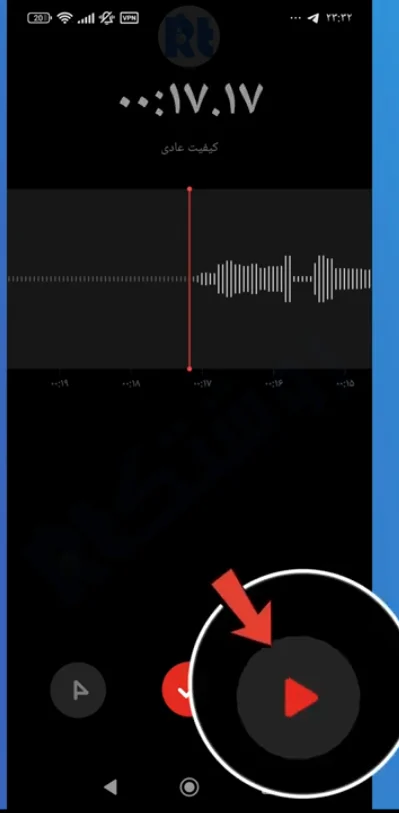 |
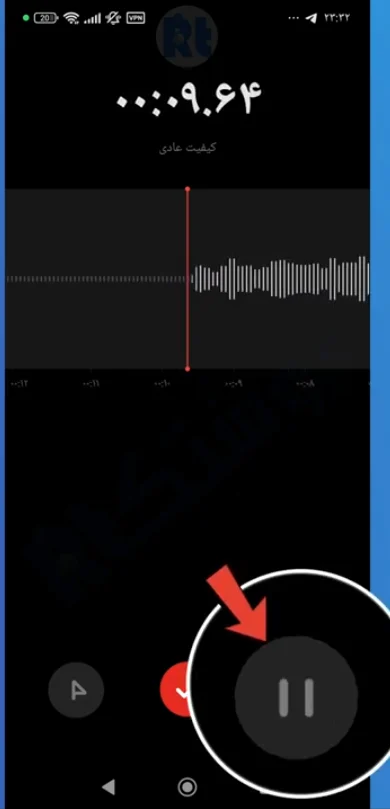 |
مرحله چهارم: پایان دادن و ذخیره ضبط
برای پایان دادن به ضبط صدا، آیکون تیک (✓) را پساو کنید.
پس از آن، میتوانید یک نام دلخواه برای فایل صوتی خود تایپ کرده و برای ذخیره آن، دکمه تایید (OK) را بزنید. در صورت عدم تمایل به ذخیره، میتوانید دکمه حذف (Delete) را انتخاب کنید.
مرحله پنجم: دسترسی به تنظیمات ضبط صدا
برای تغییر تنظیمات مربوط به فرمت و کیفیت ضبط صدا، در بالای صفحه اصلی برنامه ضبط کننده، آیکون چرخ دنده (تنظیمات) را لمس کنید.
مرحله ششم: تغییر فرمت ضبط صدا
در صفحه تنظیمات، گزینه فرمت ضبط (Recording format) را انتخاب کنید. در اینجا میتوانید از بین فرمتهای M4A، MP3 و WAV فرمت مورد نظر خود را برای ضبط صدا انتخاب نمایید.
مرحله هفتم: تغییر کیفیت ضبط صدا
برای تنظیم کیفیت صدا، گزینه کیفیت صدا (Recording Quality) را انتخاب کنید. شما میتوانید از بین سه گزینه زیاد (High)، عادی (Standard) و کم (Low) کیفیت مورد نظر خود را برگزینید.
سایر تنظیمات:
در بخش تنظیمات، گزینههای دیگری مانند بیصدا کردن صدای زنگ در هنگام ضبط (Mute ringer when recording)، نامگذاری دستی مورد ضبط شده (Name recording Manually) و حالت بلندگوی مکالمه (Earpiece mode) نیز در دسترس هستند که میتوانید بر اساس نیاز خود آنها را فعال یا غیرفعال کنید.
پاک کردن حافظه پنهان (Cache):
اگر میخواهید حافظه پنهان برنامه ضبط کننده را پاک کنید، میتوانید در بخش تنظیمات گزینه پاکسازی دادهها (Clear Data) را انتخاب کرده و سپس دکمه حذف (Delete) را بزنید.
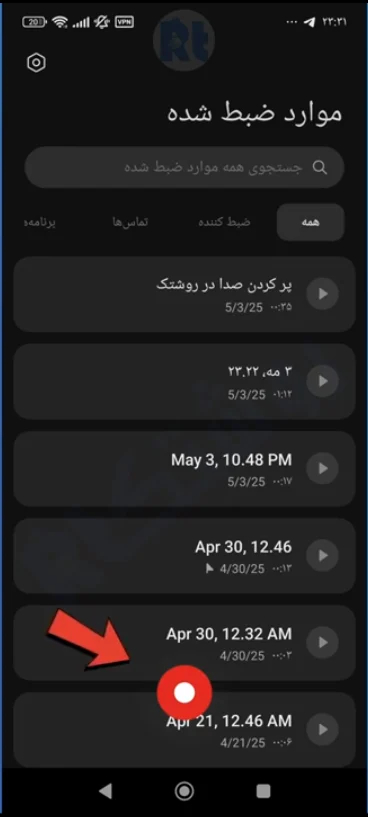
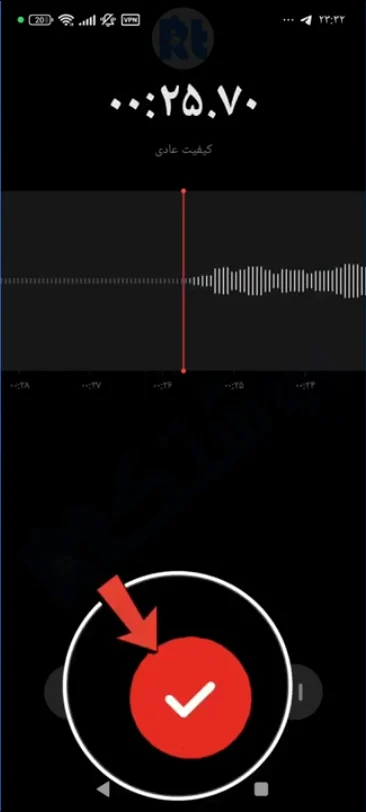
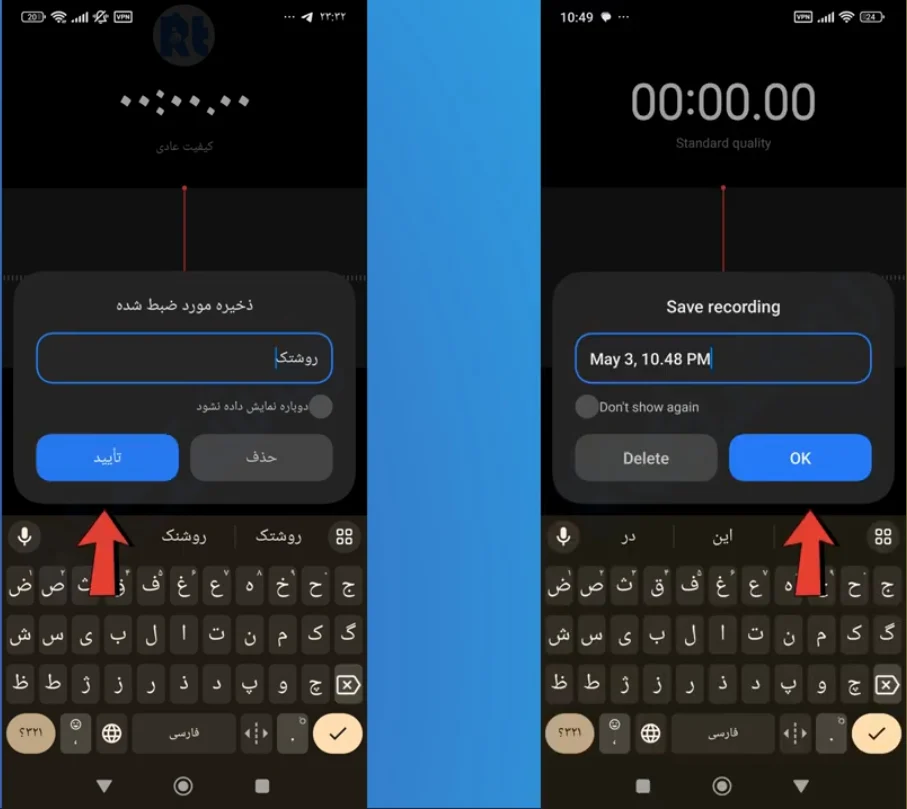
![روش تغییر اندازه فونت گوشی اندروید [2023]](https://raveshtech.com/wp-content/uploads/2018/04/ANDROID-CHANGE-FONT-Size-390x220.jpg)



